Pernahkah kamu merasa kesal ketika menekan tombol Enter di WhatsApp Web, dan bukannya membuat baris baru, pesan malah langsung terkirim? Jangan khawatir, kamu bukan satu-satunya yang mengalami hal ini.
Masalah ini memang cukup umum di kalangan pengguna WhatsApp Web, terutama bagi yang terbiasa dengan cara kerja aplikasi di ponsel. Di WhatsApp versi mobile, tombol Enter otomatis membuat baris baru, tapi di WhatsApp Web, fungsinya sedikit berbeda.
Lalu, bagaimana cara mengatasi hal ini dan membuat baris baru tanpa mengirim pesan? Tenang, caranya mudah kok! Pada artikel ini, kita akan bahas cara-cara simpel untuk membuat baris baru di WhatsApp Web. Yuk, simak penjelasan selengkapnya!
Tips Membuat Baris Baru di WhatsApp Web
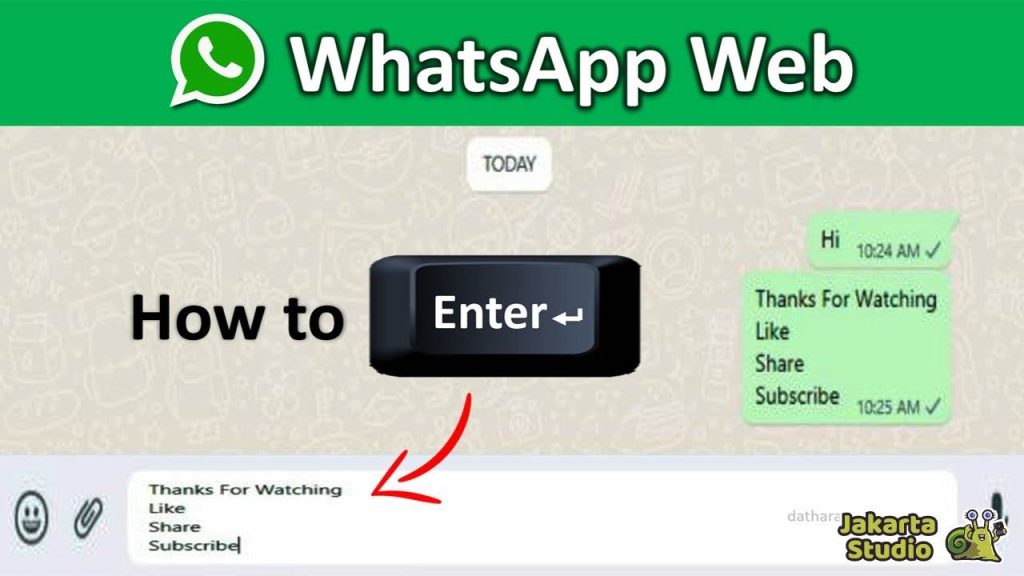
kamu pasti penasaran kan, bagaimana cara membuat baris baru di WhatsApp Web tanpa masalah? Untuk membuat baris baru, kamu cukup menekan tombol Shift bersamaan dengan Enter. Dengan cara tersebut, kamu bisa menambah baris baru dalam pesan tanpa khawatir pesan terkirim. Mudah, kan?
Nah, bagi pengguna perangkat Apple, ada sedikit perbedaan pada tombol yang digunakan. Kamu cukup menekan Command + Return untuk mendapatkan hasil yang sama, yaitu membuat baris baru tanpa mengirim pesan.
Kenapa Harus Menggunakan Shift + Enter?
Mungkin kamu bertanya-tanya, kenapa sih kombinasi tombol Shift + Enter yang harus digunakan? Sederhana saja, kombinasi ini sudah menjadi cara standar di banyak aplikasi dan platform untuk membuat baris baru tanpa mengirim pesan.
Di WhatsApp Web, tombol Enter secara default memang berfungsi untuk mengirim pesan, jadi jika ingin membuat baris baru tanpa mengirim, kamu harus menggunakan kombinasi tombol ini.
Solusi Jika Tombol Shift Tidak Berfungsi
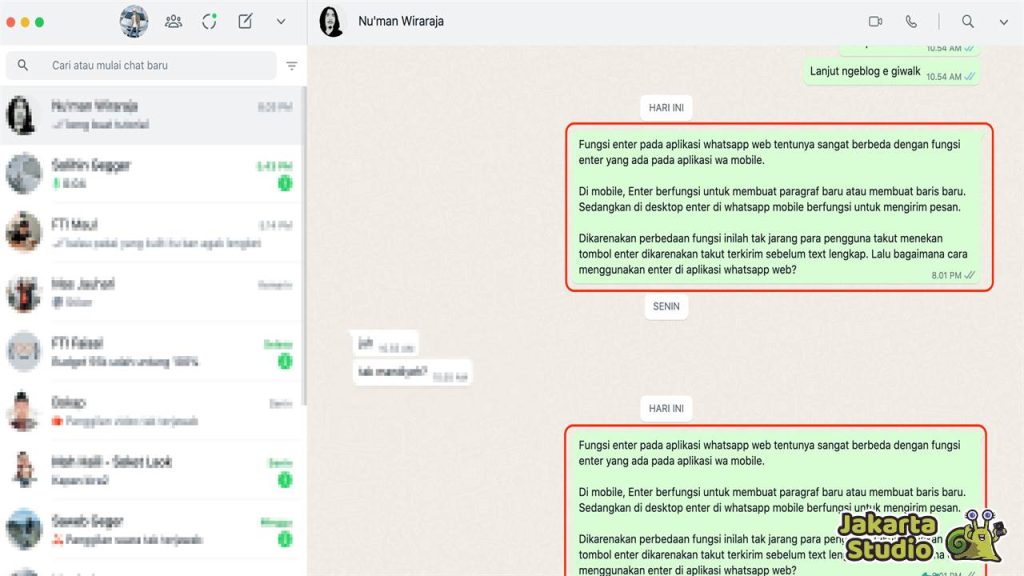
Tapi, bagaimana jika tombol Shift di keyboardmu tiba-tiba tidak berfungsi? Tentu saja, itu bisa jadi masalah besar, apalagi jika kamu sering menggunakan WhatsApp Web untuk bekerja atau berkirim pesan panjang.
Jangan khawatir, masih ada solusi yang bisa kamu coba. Salah satu cara yang bisa kamu lakukan adalah menggunakan software pihak ketiga yang bisa membantu mengatasi masalah ini.
Contohnya adalah AutoHotKey, sebuah perangkat lunak gratis yang bisa memetakan ulang fungsi tombol yang rusak ke tombol lain. Jadi, misalnya tombol Shift kamu rusak, kamu bisa mengganti fungsinya dengan tombol Ctrl atau tombol lain yang masih berfungsi.
Tips AutoHotKey untuk Memperbaiki Tombol Shift
Berikut adalah cara mudah menggunakan AutoHotKey untuk mengatasi masalah tombol Shift yang tidak berfungsi:
Instal AutoHotKey di perangkatmu. Kamu bisa mengunduhnya secara gratis dari situs resmi.
Setelah diinstal, buka halaman desktop dan klik kanan, lalu pilih opsi Baru > Text Document.
Ketikkan script berikut di dalam jendela Notepad yang muncul: RCtrl::LShift (tanpa tanda kutip).
Simpan file tersebut dengan format .ahk. Misalnya, kamu bisa memberi nama file ShiftFix.ahk.
Setelah itu, klik dua kali file yang baru saja kamu buat untuk menjalankannya.
Kesimpulan
Sekarang kamu sudah tahu cara mudah membuat baris baru di WhatsApp Web dengan menggunakan Shift + Enter atau Command + Return bagi pengguna Apple. Selain itu, jika tombol Shift kamu bermasalah, solusi menggunakan AutoHotKey juga bisa membantu. Semoga dengan informasi diatas bisa membantu dan bermanfaat.





